
چگونه FSR را در استیم دک روشن کنیم
استیم دک عالی است، اما هنوز هم به نظر می رسد که کار در حال پیشرفت است. خبر خوب این است که واقعاً از زمان انتشارش پیشرفت کرده است. بروزرسانیهای Valve ویژگیهای بسیار درخواستی و سازگاری جدیدی را اضافه کرده و یکی از این بروزرسانیها با معرفی Fidelity FX Super Resolution یا FSR به بهبود عملکرد و کیفیت بصری کمک کرد.
اگر در متعادل کردن نرخ فریم قابل استفاده و وضوح قابل قبول برای بازی های مورد علاقه خود مشکل دارید – به خصوص هنگام بازی بر روی مانیتور – سازگاری استیم استیم دک با FSR می تواند تفاوت بزرگی ایجاد کند. اگر می خواهید از استیم دک خود حداکثر استفاده را ببرید، در ادامه نحوه فعال کردن FSR را به شما نشان خواهیم داد.
FSR در استیم دک چیست؟
FSR یک فناوری جدید AMD بوده که مخفف FidelityFX Super Resolution است و آخرین نسخه آن FSR 2.0 می باشد. اساساً، به منظور ارتقاء و بهینهسازی وضوح بازیهای شما کار میکند تا بتوانند با جزئیات بیشتری اجرا شوند بدون اینکه به نرخ فریم آسیبی وارد شود. این به ویژه برای سیستمی مانند استیم دک مفید است، که می تواند برای دستیابی به وضوح بالاتر برای بازی های خاص مشکل داشته باشد، به خصوص اگر برای صفحه نمایش بزرگتر به مانیتور متصل شده باشید.
Valve حتی گزارش داده که استفاده از FSR می تواند به میزان قابل توجهی در عمر باتری استیم دک برای بازی های خاص صرفه جویی کند. برخی از بازیها پشتیبانی ذاتی از FSR دارند، اما در استیم دک، FSR را میتوان در تنظیمات فعال کرد تا به همه بازیهایی که در سیستم بازی میکنید، کمک کند.
نحوه فعال سازی FSR در استیم دک
هنگام بازی در اجرا، دکمه QAM (منوی دسترسی سریع) را در استیم دک فشار دهید. این دکمه «…» در سمت راست است. در منو، به سمت پایین حرکت کنید تا به بخش Performance که با نماد باتری نشان داده شده است برسید.
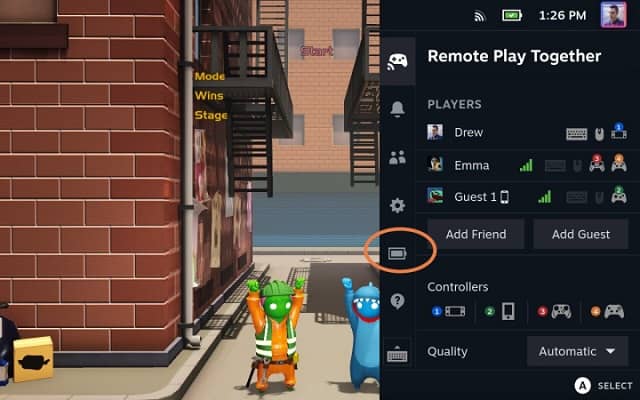
در قسمت Performance گزینه Advanced view را انتخاب کنید تا تمامی امکانات ممکن را مشاهده کنید. به پایین اسکرول کنید تا به نوار لغزنده Scaling filter برسید. این را تا آخر به سمت راست به تنظیماتی که FSR میگوید بلغزانید.
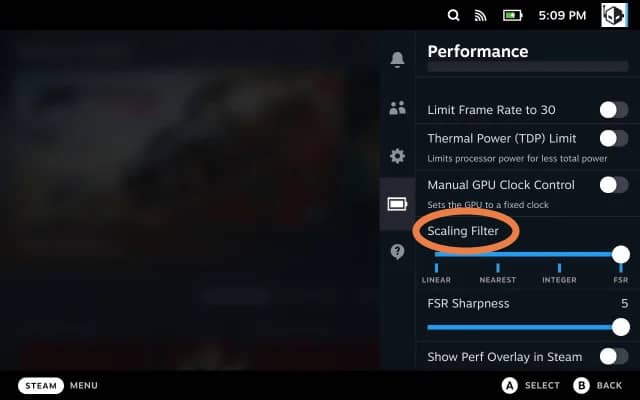
توجه داشته باشید که درست در زیر این قسمت گزینه ای برای وضوح FSR وجود دارد. در حال حاضر، می توانید آن را به حداکثر برسانید. ممکن است بخواهید بعداً به این نوار لغزنده برگردید و با آن بازی کنید، به خصوص اگر در بازی که در حال ارتقاء مقیاس هستید، با مشکل نرخ فریم روبرو هستید.
کار شما هنوز تمام نشده است! برای فعال کردن FSR، منوی درون بازی خود را باز کنید و به دنبال گزینه ای برای تنظیم رزولوشن بگردید، معمولاً در بخش ویدیو یا گرافیک (در زیر جایی است که در Half Life 2 باید نگاه کنید). وضوح را به میزان قابل توجهی پایین تر از سطح اصلی یا پیش فرض، ترجیحاً 720p یا کمتر تنظیم کنید. باید رزولوشن را رها کنید تا استیم دک موقعیت را تشخیص دهد و در FSR ضربه بزند. حالا باید برای بازی آماده باشید.
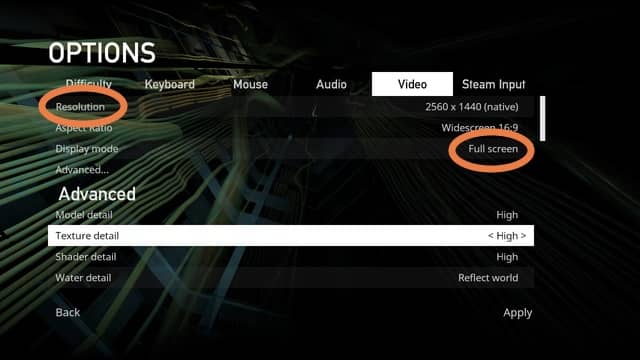
اگر متوجه تغییر وضوح تصویر در همان نرخ فریم نشدید، تنظیمات صفحه نمایش خود را بررسی کنید. سعی کنید حالت تمام صفحه را خاموش و روشن کنید تا ببینید آیا این کمک می کند یا خیر. به خاطر داشته باشید که ممکن است مجبور شوید با تنظیمات وضوح خود نیز بازی کنید. FSR گاهی اوقات بهترین عملکرد را برای کمک به افزایش نرخ فریم شما و گاهی اوقات برای افزایش وضوح دارد، و بهترین نتیجه اغلب به بازی ای که در حال انجام آن هستید بستگی دارد.



